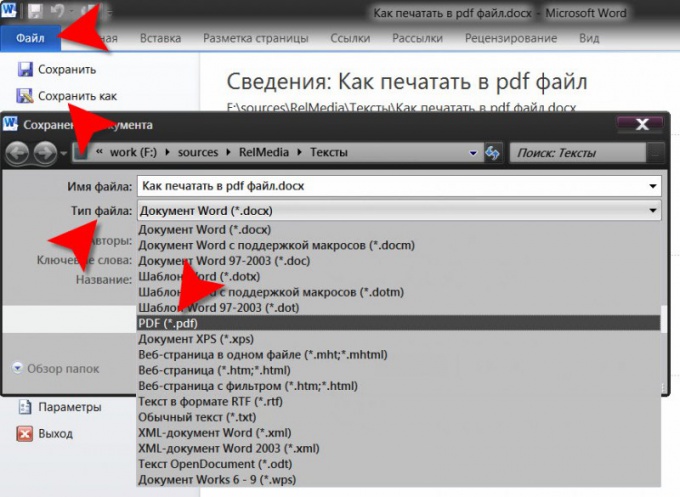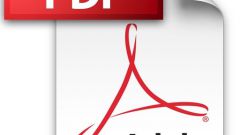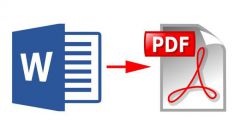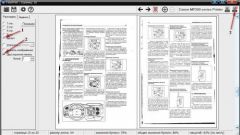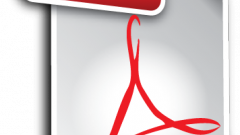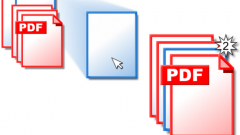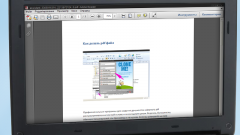Инструкция
1
Используйте текстовый процессор Word из пакета офисных программ Microsoft Office для сохранения документов в формате pdf. Это самый распространенный на сегодня редактор текстов, поэтому вполне вероятно, что и для вас этот вариант будет самым удобным. Запустите текстовый процессор и загрузите в него документ, который требуется сохранить в формате pdf - диалог загрузки можно открыть с помощью сочетания клавиш ctrl + o. Не обязательно источником быть файл в формате doc, вы можете использовать файл любого формата, с которым способен работать текстовый процессор - например, текстовые файлы txt и rtf, веб-страницы htm, html и mht, и т.д.
2
Вызовите диалог сохранения документа, выбрав в меню Word пункт «Сохранить как». Раскройте выпадающий список в поле «Тип файла» и выберите в нем строку PDF. После этого набор полей в диалоге сохранения изменится - в него добавятся чекбоксы, с помощью которых вы можете выбрать стандартный или оптимизированный вариант сохранения pdf-документа. Добавится и кнопка («Параметры»), с помощью которой можно получить доступ к дополнительным настройкам сохранения документа. Заполнив все необходимое, наберите название сохраняемого документа и выберите место хранения. Потом нажмите кнопку «Сохранить» и ваш документ будет конвертирован в формат pdf.
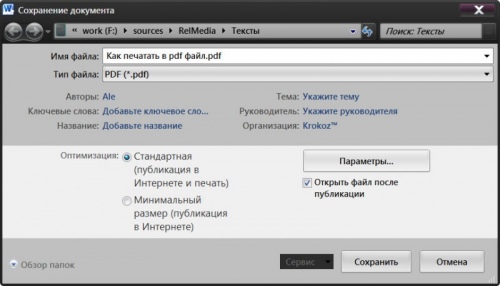
3
Используйте Microsoft Office Word и для сохранения нетекстовых документов в pdf-формате. Например, если требуется конвертировать какое-либо изображение, то создайте в текстовом процессоре новый документ (ctrl + n), раскройте в меню вкладку «Вставка» и в группе команд «Иллюстрации» нажмите кнопку «Рисунок». В раскрывшемся диалоге отыщите файл, содержащий нужную картинку, и дважды кликните ее. Отрегулируйте размеры и положение изображения на листе, а затем сохраните с расширением pdf тем способом, который описан в предыдущем шаге.
Источники:
- pdf не печатается